Windows10系统之家 - 安全纯净无插件系统之家win10专业版下载安装
时间:2017-02-04 16:49:44 来源:Windows10之家 作者:huahua
百度输入法具有海量的词库和精美的界面,很多Win10用户用户喜欢使用此款输入法。那么在windows10系统中,如何更改百度输入法字体吗?下面小编介绍win10更改百度输入法字体的设置操作技巧。
一、打开百度输入法,可使用“Ctrl + Shift”切换到百度输入法,然后点击“设置”;
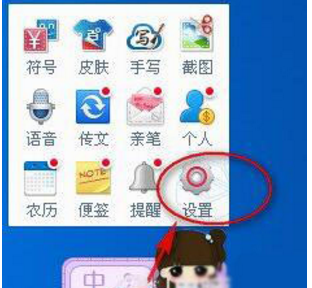
二、打开百度输入法设置后,在左列菜单中,点击“外观设置”,在右侧下方就可看到百度输入法的字体设置,包括可更换字体、字体颜色、字体大小等;
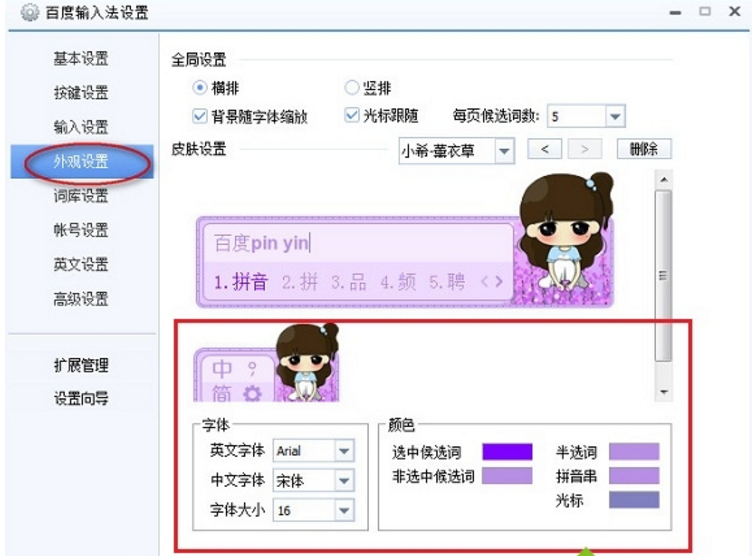
三、据自己的偏好,对百度输入法的字体、颜色、大小等进行一一设置,设置完成后,点击底部的“确定”即可。
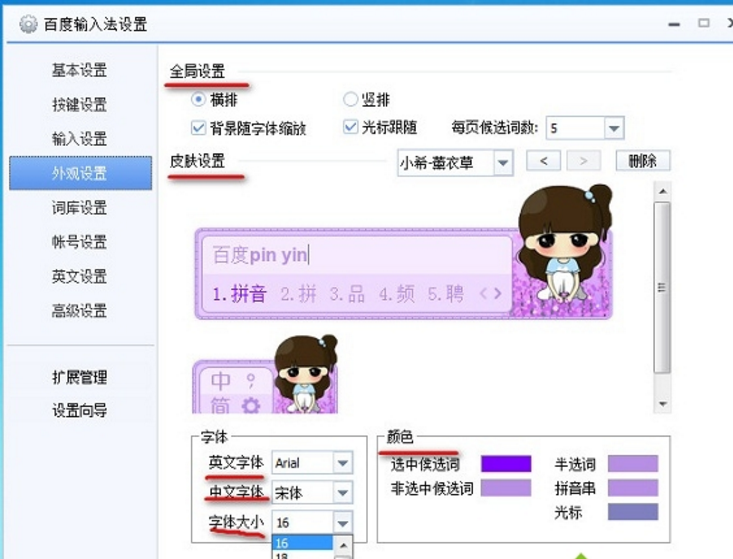
以上就是win10更改百度输入法字体的设置操作技巧介绍了,还不懂得字体如何更改、字体大小和颜色怎么设置的同学,赶快试试以上的技巧吧。
热门教程
热门系统下载
热门资讯





























